Ar putea exista o serie de motive pentru care ați putea dori să închideți contul de e-mail Outlook.com chiar acum. Poate că contul tău a fost compromis sau poate că ai decis să treci la serviciile și produsele oferite de Apple sau Google sau poate că vrei să închizi un cont vechi pe care nu îl mai folosești.
În timp ce contul Microsoft (contul Hotmail.com, Live.com, Outlook.com sau MSN.com) este necesar și trebuie să utilizați unul sau mai multe servicii oferite de gigantul software și nu vă gândiți să vă închideți Contul de e-mail Outlook.com dacă utilizați unul sau mai multe servicii de la Microsoft, încheierea contului de e-mail Outlook.com nu este la fel de complicat pe cât pare.

Înainte de închiderea contului, asigurați-vă că ați salvat toate e-mailurile importante și alte atașări pe care le-ați primit de-a lungul anilor, odată ce contul dvs. este închis, nu vă puteți recupera e-mailurile și contactele. Dacă aveți un cont Gmail, puteți să exportați persoanele de contact Outlook.com în Gmail.
Rețineți că, dacă contul dvs. Outlook.com este compromis și nu aveți acces la contul dvs., vă rugăm să nu urmați instrucțiunile din acest ghid deoarece trebuie să vă conectați la contul dvs. pentru a închide același cont. Cu toate acestea, dacă ați uitat parola contului dvs., puteți urma instrucțiunile menționate în modul nostru de recuperare a ghidului de parole Outlook.com pentru a reseta parola.
Închiderea contului dvs. de e-mail Microsoft sau Outlook.com
Pasul 1: Accesați această pagină în browserul dvs. Web, conectați-vă la contul Microsoft pe care doriți să îl închideți.
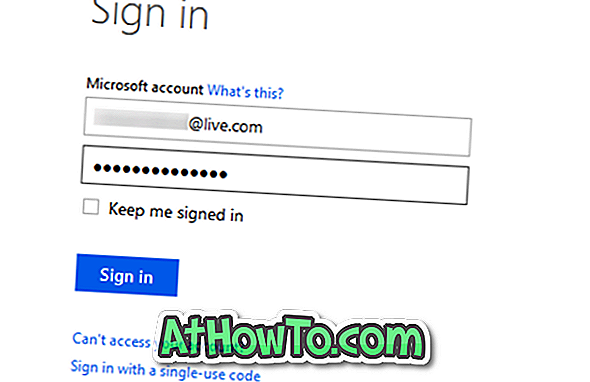
Pasul 2: În panoul din stânga al paginii Prezentare generală a contului Microsoft, faceți clic pe Securitate și parolă pentru a vă deplasa la pagina de confirmare a contului.
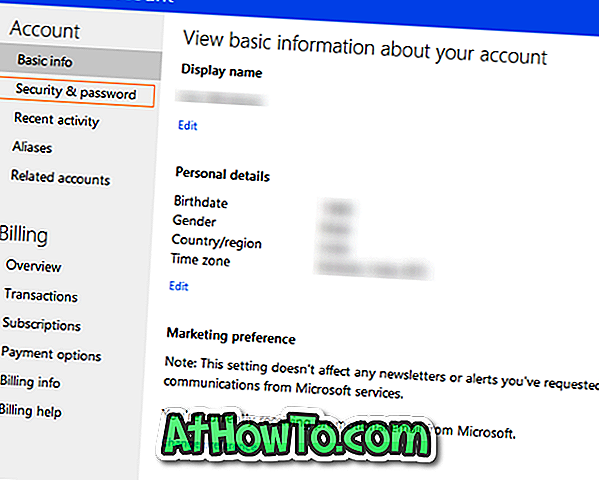
Pasul 3: Aici trebuie să verificați dacă contul pe care încercați să îl închideți sau să accesați informații sensibile. Pentru a face acest lucru, pur și simplu selectați numărul de contact sau adresa de e-mail alternativă din meniul derulant pe care l-ați furnizat în timpul creării contului dvs. și apoi introduceți codul când îl primiți.
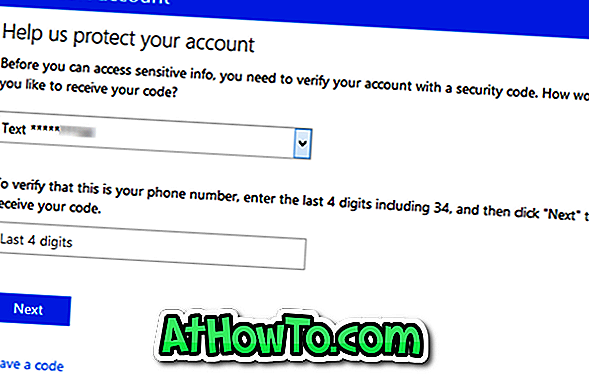
Pasul 4: În secțiunea Închidere cont, faceți clic pe linkul Închideți contul meu pentru a trece la pasul următor.
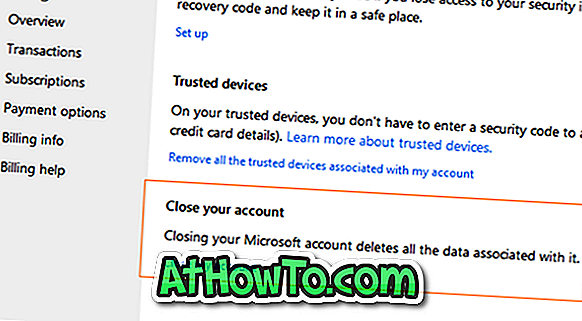
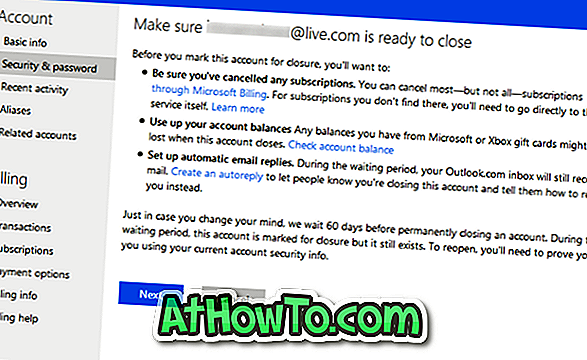
Pasul 5: În final, faceți clic pe selectați motivul pentru care închideți contul dvs. Microsoft sau Outlook.com, apoi faceți clic pe Marcare cont pentru închidere . Asta e!
Rețineți că Microsoft nu vă închide imediat contul. În schimb, Microsoft marchează contul de închidere și închide contul după o perioadă de așteptare de 60 de zile, astfel încât să puteți obține cu ușurință accesul la contul dvs. doar dacă vă răzgândiți. Dacă însă vă răzgândiți și doriți să accesați din nou contul în decurs de 60 de zile de la aplicarea pentru închiderea contului, trebuie să furnizați informațiile de securitate pe care le-ați furnizat în timpul creării contului.














